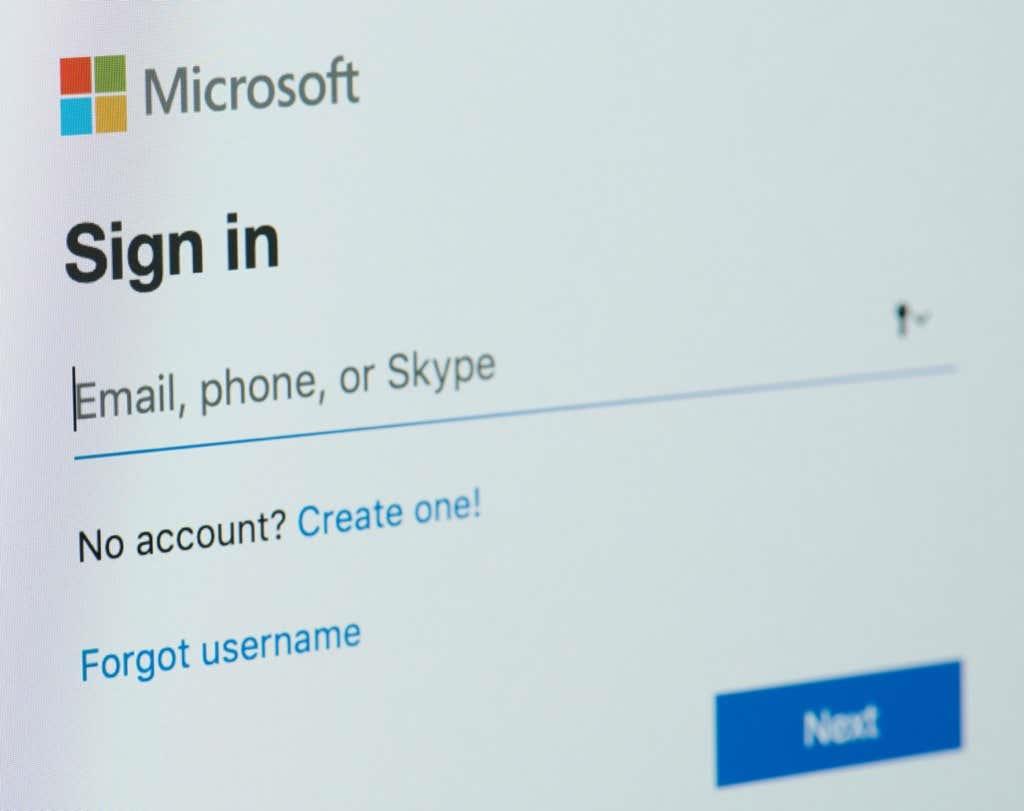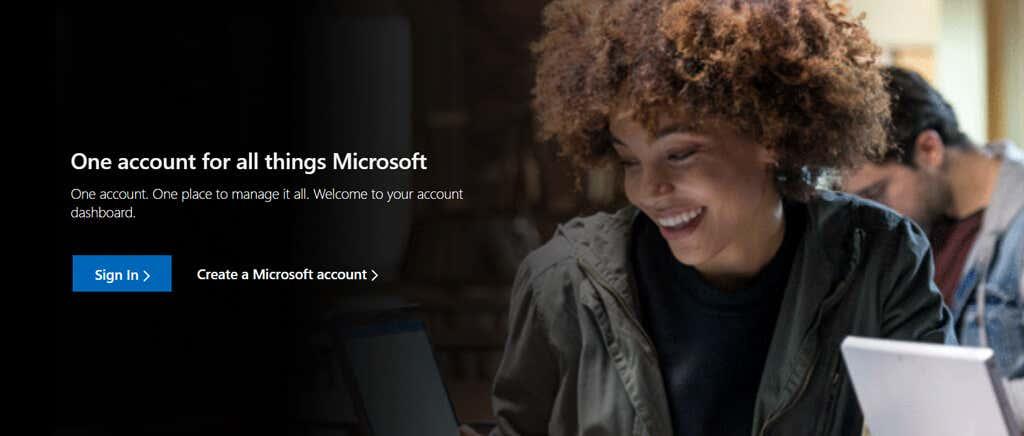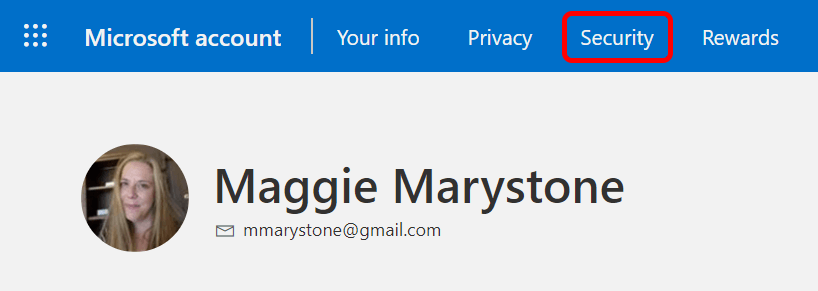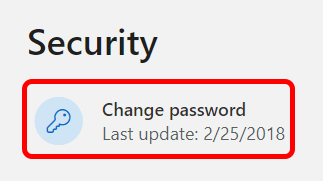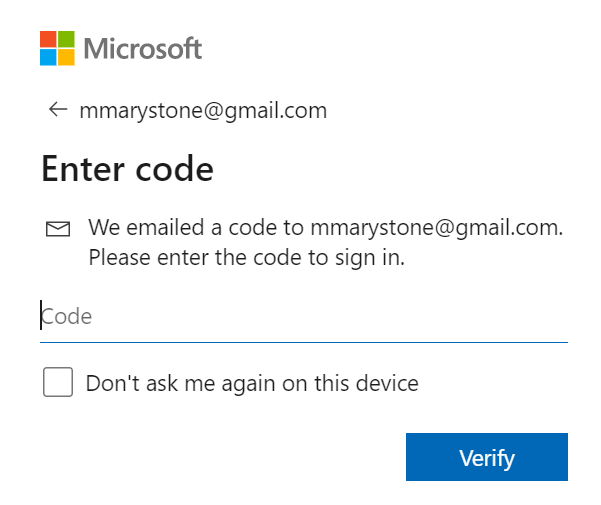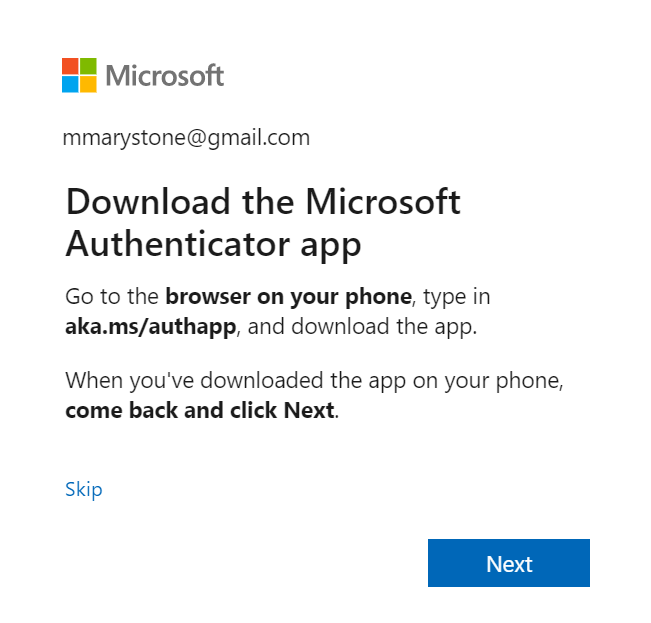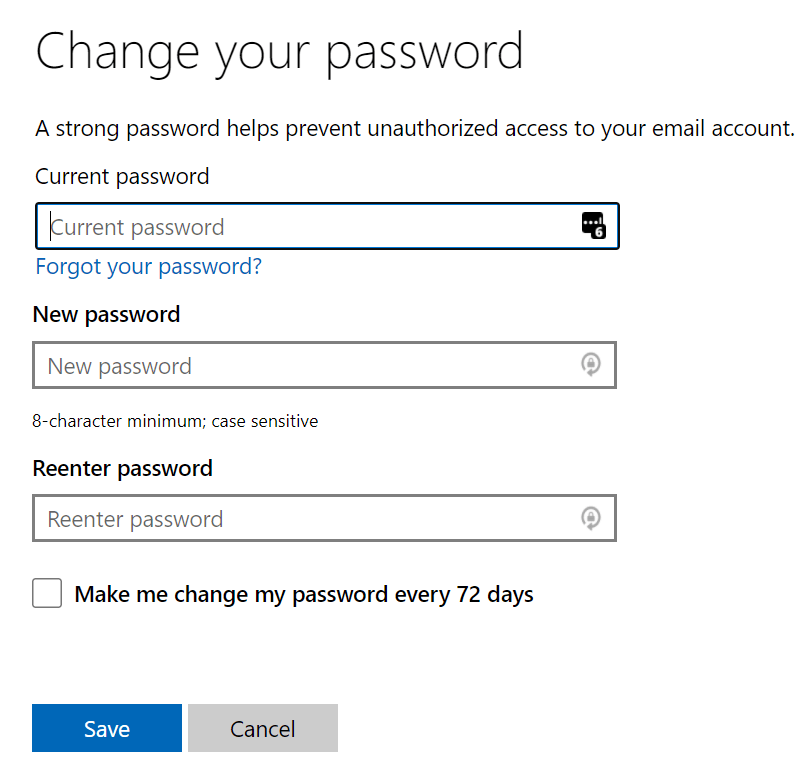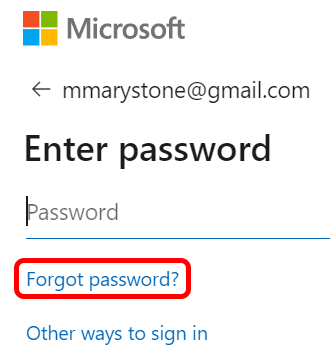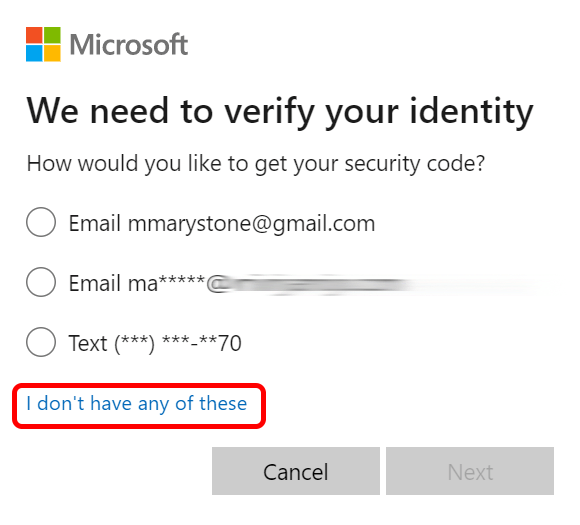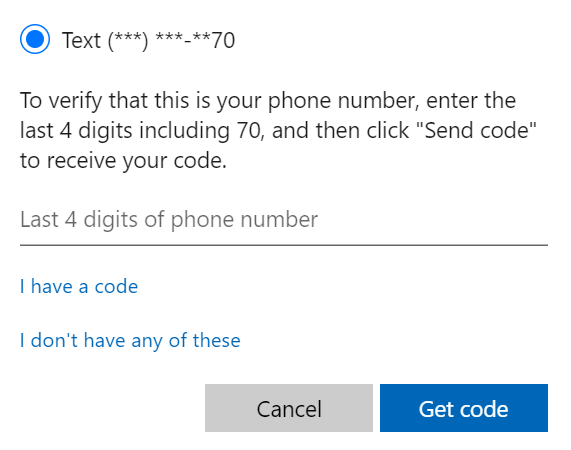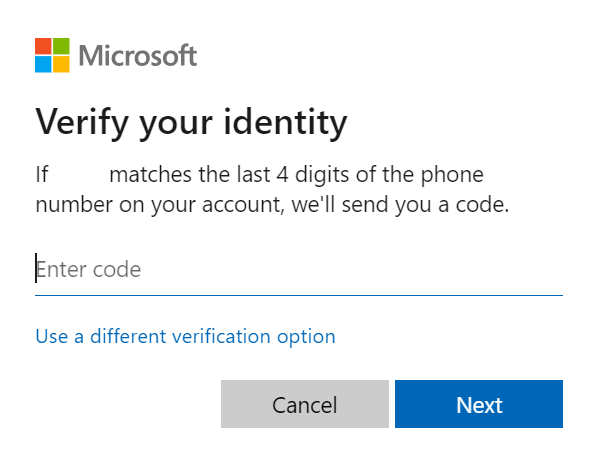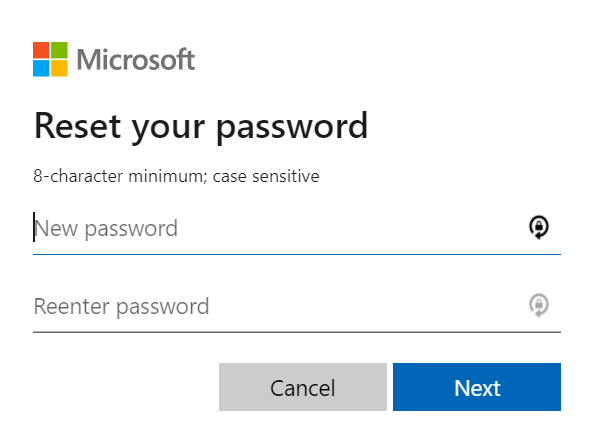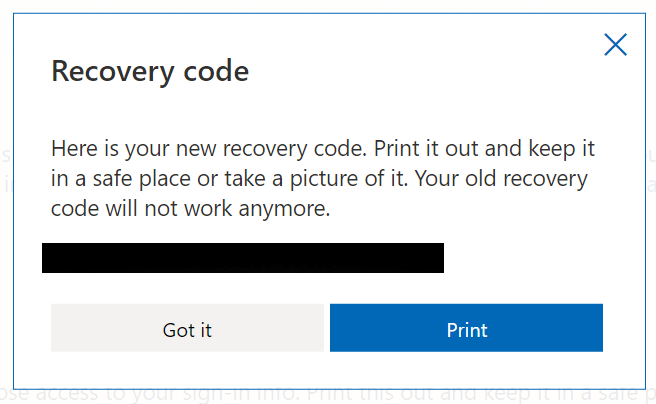Canviar o restablir la contrasenya del vostre compte de Microsoft no ha de ser una experiència traumàtica. Podeu crear una contrasenya nova mitjançant la funció de restabliment de la contrasenya de Microsoft i estar ràpidament en camí.
Tant si voleu canviar la vostra contrasenya actual per fer-la més segura com si necessiteu restablir una contrasenya oblidada del compte de Microsoft, us explicarem els passos.
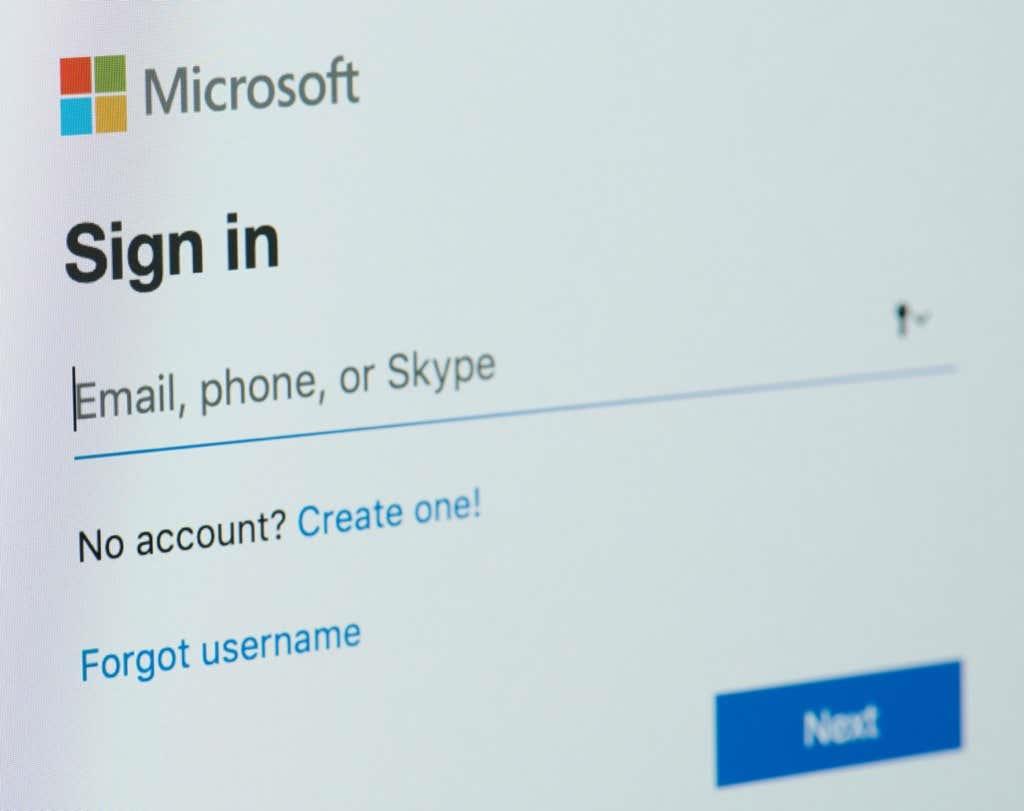
Compte de Microsoft vs. Compte d'usuari de Windows
Primer, una nota sobre la diferència entre un compte de Microsoft i un compte d'usuari de Windows. La contrasenya del vostre compte de Microsoft pot ser diferent de la contrasenya de Windows. La vostra contrasenya de Windows també s'anomena contrasenya del vostre compte d'usuari. Quan vau crear un compte d'usuari al vostre ordinador Windows, teníeu l'opció de crear un compte local o crear i/o iniciar sessió amb un compte de Microsoft.
Si heu creat un compte de Windows local, la configuració del vostre compte i els fitxers personals es desaran localment al disc dur de l'ordinador. Si heu iniciat la sessió amb un compte de Microsoft, la majoria de la configuració del vostre compte i els fitxers personals es desaran al núvol als servidors de Microsoft.
En altres paraules, si inicieu sessió a Windows 10 o Windows 11 amb una contrasenya de compte local, encara haureu d'iniciar sessió al vostre compte de Microsoft quan vulgueu utilitzar els serveis i aplicacions de Microsoft com OneDrive, Outlook.com o la vostra Xbox . Compte en directe .
A més, tingueu en compte que si feu servir un gestor de contrasenyes com LastPass o KeePass i vau crear el vostre compte de Microsoft abans del 2009, és possible que la contrasenya del vostre compte de Microsoft aparegui com a contrasenya de Live.com.
A continuació, explicarem com canviar la contrasenya del vostre compte de Microsoft i, a continuació, parlarem de com restablir la contrasenya del vostre compte de Microsoft si l'heu oblidat.
Com canviar la contrasenya del vostre compte de Microsoft
Aquestes són instruccions per quan coneixeu la vostra contrasenya actual de Microsoft i voleu canviar-la. Aquesta és una bona oportunitat per crear una contrasenya més segura per millorar la seguretat del vostre compte.
- En un navegador web, navegueu a account.microsoft.com .
- Inicieu la sessió al vostre compte de Microsoft si encara no ho feu.
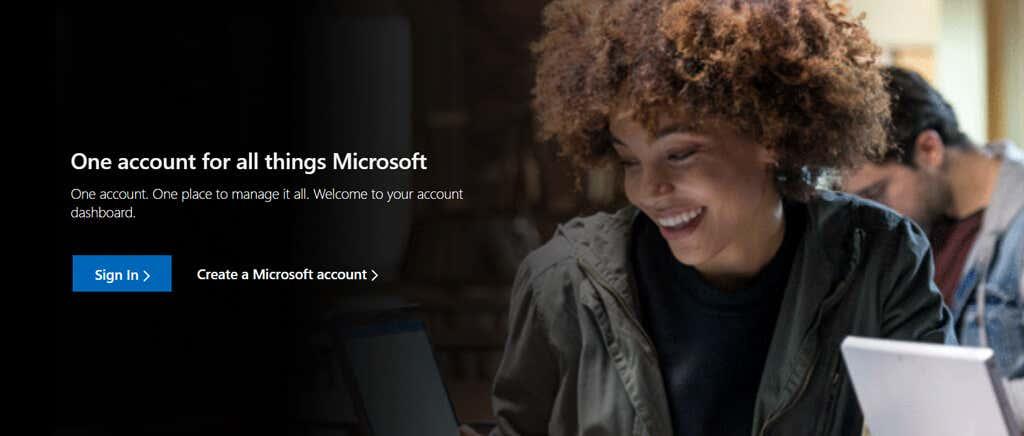
- Seleccioneu Seguretat al menú de navegació. (És possible que se us demani que torneu a introduir la contrasenya del vostre compte.)
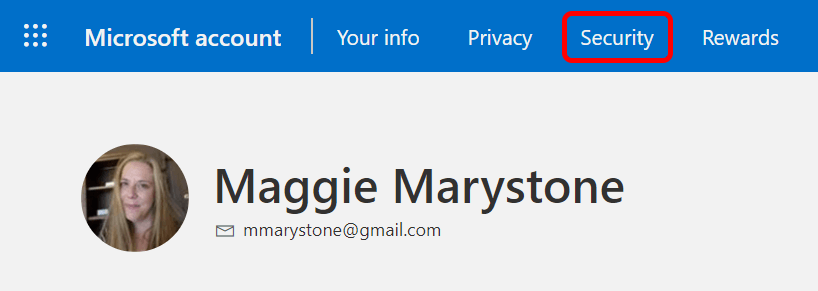
- Seleccioneu Canvia la contrasenya .
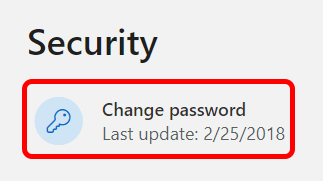
- En aquest punt, és possible que se us demani que verifiqueu la vostra identitat. Seleccioneu el vostre mètode d'autenticació preferit i seguiu els passos de verificació. A l'exemple següent, hem sol·licitat que s'enviï un codi de seguretat per correu electrònic.
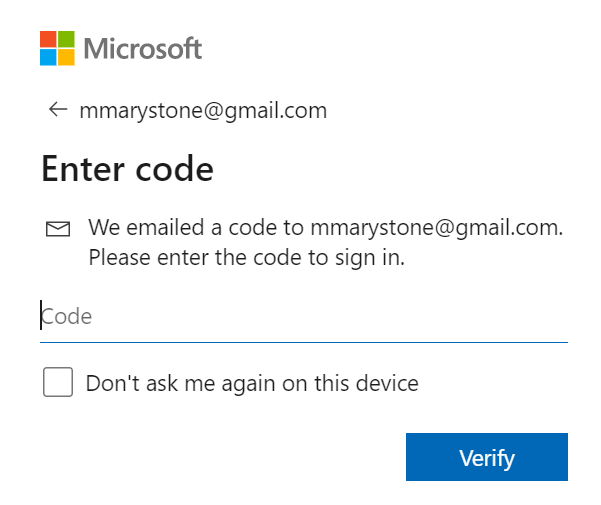
- També se us pot demanar si voleu descarregar l'aplicació Microsoft Authenticator. Si ho decidiu, en el futur podreu utilitzar l'aplicació Microsoft Authenticator per verificar la vostra identitat.
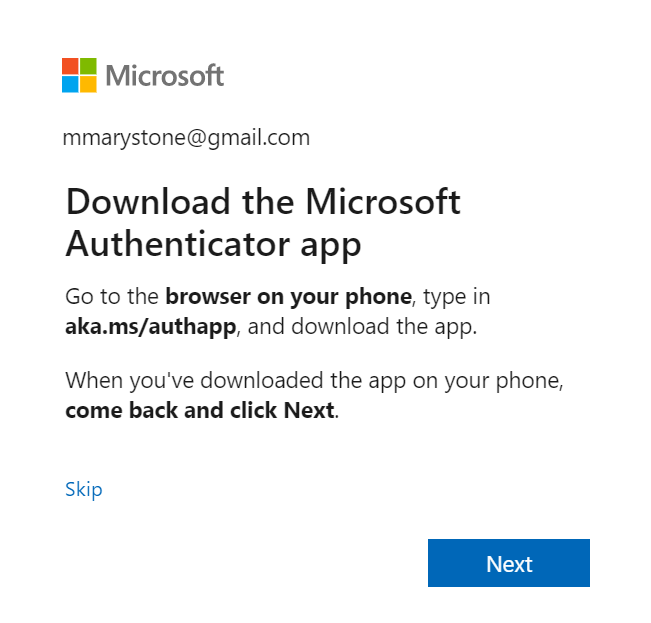
- A continuació, introduïu la vostra contrasenya actual i la vostra nova contrasenya. Si ho desitgeu, podeu marcar la casella per demanar-vos que canvieu la contrasenya cada 72 dies.
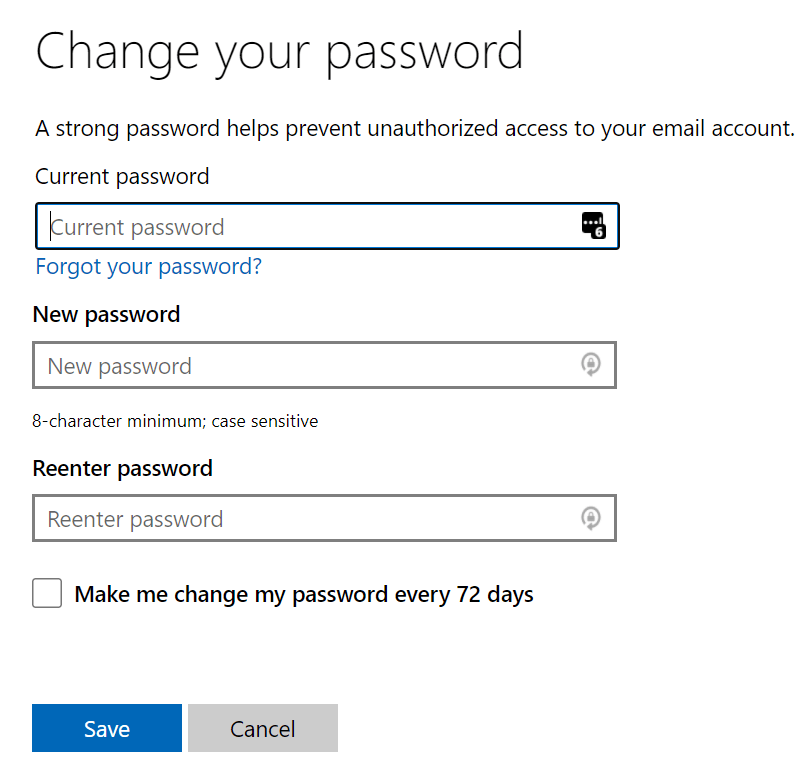
- Seleccioneu el botó Desa .
Si per qualsevol motiu, no podeu canviar la contrasenya seguint els passos anteriors, el primer mètode de resolució de problemes que hauríeu de provar és seguir els passos següents per restablir la contrasenya del vostre compte de Microsoft.
Com restablir la contrasenya del vostre compte de Microsoft
Si no coneixeu la contrasenya del vostre compte de Microsoft, Microsoft ja no fa servir suggeriments de contrasenya. Tot i així, podeu provar d'utilitzar l' enllaç He oblidat la contrasenya per recuperar la contrasenya abans de recórrer a restablir-la.
- Aneu a account.microsoft.com i seleccioneu Inicia sessió .
- Seleccioneu l' enllaç He oblidat la contrasenya .
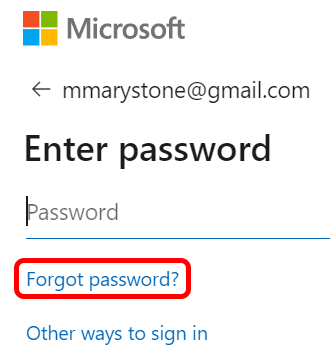
- Seleccioneu el vostre mètode de verificació d'identitat preferit. Si no veieu cap opció de verificació o no podeu accedir a les opcions que s'ofereixen, no podreu restablir la vostra contrasenya amb aquest mètode. En aquest cas, seleccioneu No tinc cap d'aquests i seguiu les instruccions per iniciar el procés de recuperació del compte.
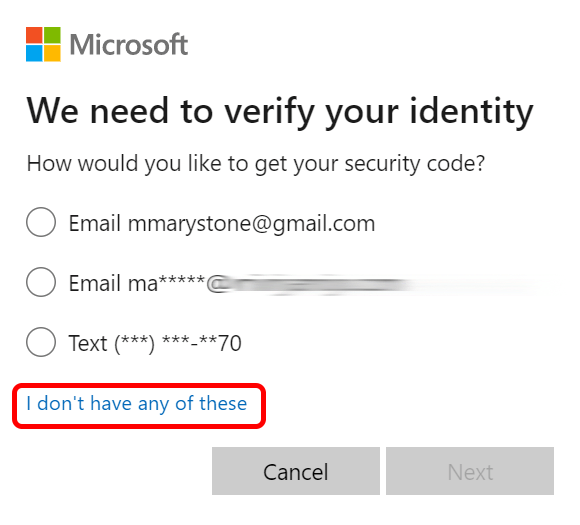
- Després de triar com voleu obtenir el vostre codi de seguretat, és possible que se us demani que empleneu la part oculta de l'adreça electrònica del vostre compte, una adreça electrònica alternativa que hàgiu proporcionat o el vostre número de telèfon. A continuació, seleccioneu el botó Obtenir codi .
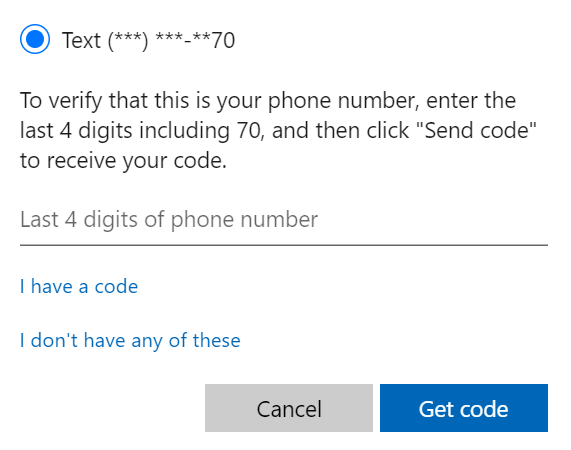
- Introduïu el codi de verificació.
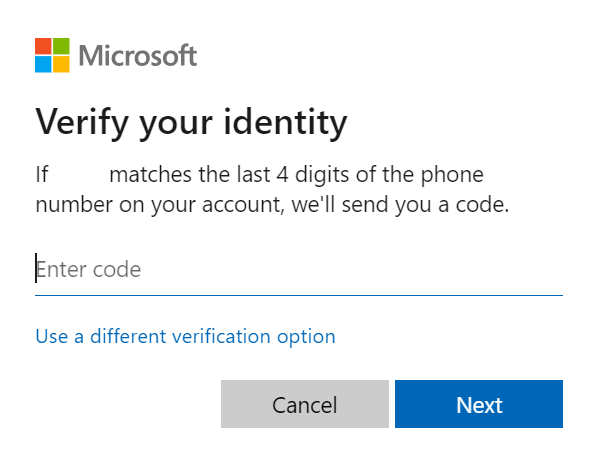
- A continuació, se us demanarà que introduïu una nova contrasenya i seleccioneu Següent per completar el procés.
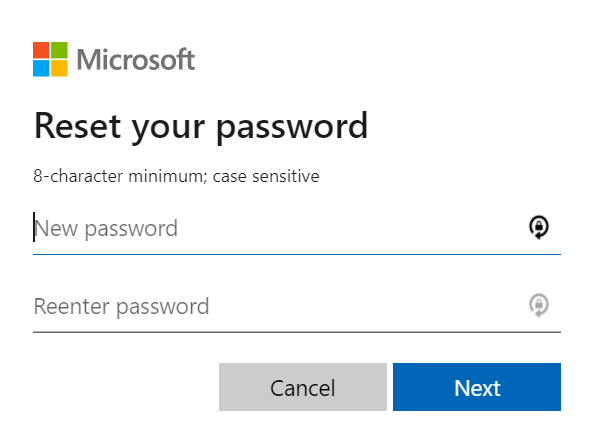
Ara que heu restablit correctament la contrasenya del vostre compte de Microsoft, també hauríeu de prendre el temps per revisar la vostra informació de seguretat i les preguntes de seguretat.
Eines de seguretat addicionals de Microsoft
Microsoft ofereix ajuda per al compte i eines de seguretat que podeu utilitzar per mantenir el vostre compte segur. Tot això ho podeu fer visitant account.microsoft.com i seleccionant Seguretat al menú de navegació superior.
En aquesta pàgina, podeu:
- Activa la verificació en dos passos.
- Mostra l'activitat d'inici de sessió.
- Canvia la teva contrasenya
- Proveu les últimes opcions de seguretat.
- Consulteu les aplicacions de seguretat i antivirus recomanades per a la vostra versió del vostre sistema operatiu Windows.
L'opció per provar les últimes opcions de seguretat us permetrà gestionar les opcions d'inici de sessió i de verificació del vostre compte. Podeu tancar la sessió de tots els dispositius (excepte Xbox) o afegir seguretat addicional, com ara activar l'opció d'un compte sense contrasenya .
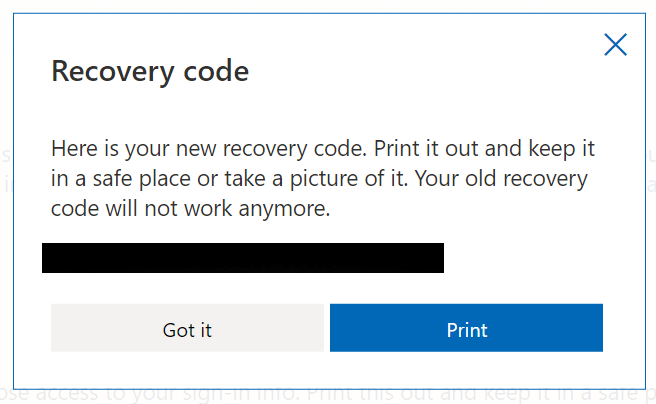
Abans de marxar, genereu el vostre codi de recuperació personal . Microsoft recomana que imprimiu el codi de recuperació i que el guardeu en un lloc segur o que li feu una foto. En qualsevol cas, podeu utilitzar-lo per accedir al vostre compte si perdeu l'accés a la informació d'inici de sessió.
Millora la seguretat a la teva vida
Com que ara mateix estàs pensant en seguretat, per què no aprofitar aquesta oportunitat per augmentar la seguretat en altres àmbits de la teva vida? Tenim guies sobre com millorar la seguretat de la xarxa de la vostra xarxa domèstica o de l'oficina , les deu millors extensions de seguretat per a Chrome i una guia de compra de les quatre millors càmeres de seguretat intel·ligents per protegir-vos a vosaltres i als vostres éssers estimats.